Bạn muốn biết cách xem mật khẩu Wifi đã lưu trên điện thoại Oppo? Những hướng dẫn chi tiết sau đây sẽ giúp bạn làm được điều này đơn giản và nhanh chóng.
Thông thường, sau khi nhập mật khẩu để kết nối với mạng Wifi trên Oppo hay bất kỳ chiếc smartphone nào khác, người dùng ngay lập tức quên đi những ký tự này. Vì vậy, khi cần biết thông tin về mật khẩu của mạng Wifi, nhiều người dùng Oppo bỗng dưng cảm thấy bối rối không biết phải làm sao để xem lại. Nếu cũng đang rơi vào trường hợp này, cách xem mật khẩu wifi đã lưu trên điện thoại Oppo được Jweb hướng dẫn bên dưới sẽ hữu ích với bạn.

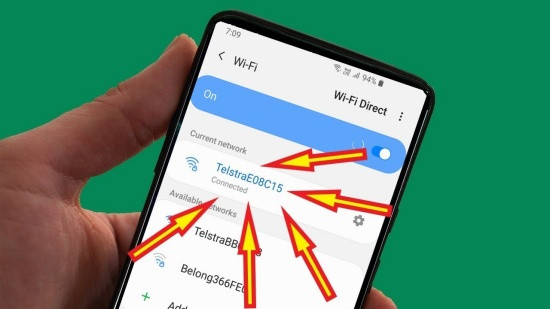
2 cách xem mật khẩu Wifi đã lưu trên điện thoại Oppo không cần root
Để xem lại mật khẩu của mạng Wifi đã từng kết nối trên Oppo, bạn không cần root máy như lầm tưởng của nhiều người. Thay vào đó, bạn chỉ cần thực hiện một vài thao tác đơn giản sau đây:
✪ Cách 1: Với các dòng Oppo sử dụng Android 10 trở lên
✤ Bạn vào Cài đặt => Wifi => Chọn mạng Wifi đã từng kết nối trên máy mà bạn muốn xem mật khẩu. Tại đây, mã QR của mạng Wifi được hiển thị. Bạn cần chụp màn hình mã QR này.
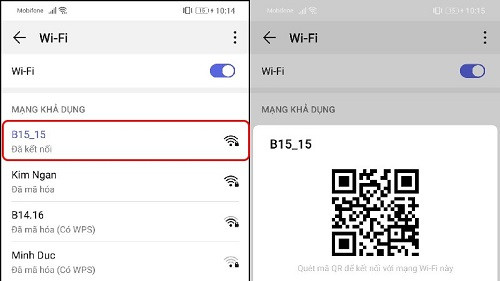
✤ Mở một ứng dụng có chức năng quét mã QR. Chẳng hạn như Zalo => chọn tab Khám phá => biểu tượng QR ở bên trên => chọn Quét QR từ thư viện (hoặc Quét ảnh có sẵn, tùy phiên bản) và chọn ảnh chụp màn hình ở trên. Bạn chú ý đến những ký tự đằng sau chữ P. Đây chính là mật khẩu của mạng Wifi này.
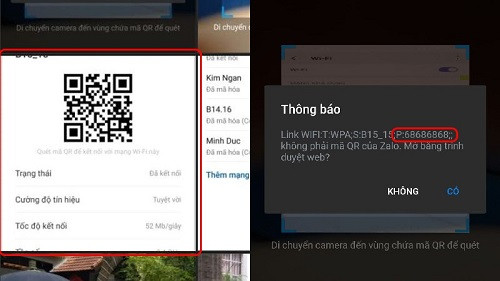
✪ Cách 2: Với các dòng Oppo sử dụng Android 9 trở xuống
Các dòng Oppo cũ hơn chưa được trang bị tính năng mã QR cho từng mạng Wifi kể trên. Do vậy, để xem mật khẩu Wifi đã lưu trên điện thoại Oppo trong trường hợp này, bạn cần:
✤ Trên Oppo, bạn vào Cài đặt => Sao lưu và đặt lại. Tiếp theo, bạn kích hoạt Sao lưu dữ liệu của bạn.
✤ Khi quá trình sao lưu hoàn tất, bạn vào mục quản lý file của điện thoại Oppo, tìm thư mục LOST.DIR để xem các file đã được sao lưu. Bạn cần chú ý đến file có tên Wi-fi.bak. Riêng với trường hợp bạn không lưu vào bộ nhớ máy mà lưu trên Google Drive thì tìm file tên Wi-fi.ba.
✤ Cuối cùng, bạn chỉ cần mở file lên để xem lại mật khẩu của tất cả các mạng Wifi đã từng được kết nối trên điện thoại Oppo là xong.
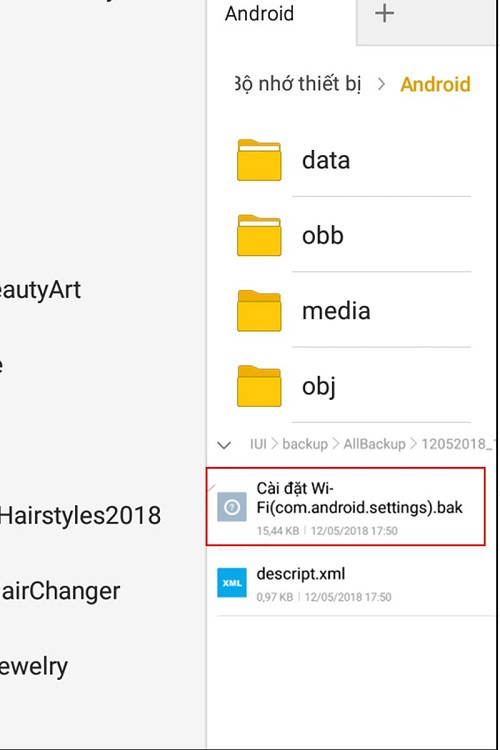
Cách xem mật khẩu Wifi đã lưu trên điện thoại Oppo là thủ thuật đơn giản mà bất kỳ ai cũng đều có thể áp dụng. Hy vọng với những hướng dẫn chi tiết từ Jweb, bạn dễ dàng thực hiện thủ thuật này thành công mà không gặp phải bất cứ khó khăn nào, để vô tư xem lại mật khẩu Wifi mỗi khi có nhu cầu!
Có thể bạn quan tâm:
- Cách hiển thị thông báo trên màn hình khóa Oppo siêu dễ
- Học cách mở nguồn điện thoại Oppo khi nút nguồn bị liệt siêu đơn giản


